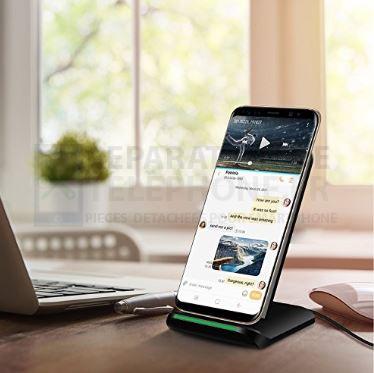
Bonjour les fans d’Android ! Bienvenue dans le dernier épisode de dépannage pour le Galaxy S9 (GalaxyS9). Comme d’habitude, nous vous apportons quelques-uns des problèmes courants pour cet appareil. Nous espérons que vous trouverez cela utile.
Si vous cherchez des solutions à votre propre problème Android, vous pouvez nous contacter en utilisant le lien fourni au bas de cette page. Lorsque vous décrivez votre problème, veuillez être aussi détaillé que possible afin que nous puissions facilement trouver une solution pertinente. Si vous le pouvez, veuillez inclure les messages d’erreur exacts que vous obtenez pour nous donner une idée de par où commencer. Si vous avez déjà essayé certaines étapes de dépannage avant de nous envoyer un courriel, assurez-vous de les mentionner afin que nous puissions les ignorer dans nos réponses.
Problème n° 1 : le Galaxy S9 Plus se bloque lors de l’insertion de la carte SIM
Bonjour, j’ai récemment acheté un beau et brillant S9 Plus, je l’ai chargé avec tous les fichiers.
Solution : En matière de dépannage électronique, il n’y a pas de solution toute faite pour tout. Si vous avez isolé la cause du problème dans la carte SIM, vous devez d’abord concentrer vos efforts sur la confirmation de celle-ci. Donc, la première question que vous voulez vous poser est la suivante : Votre nouveau Galaxy S9 Plus fonctionne-t-il normalement sans carte SIM ? Si la réponse à cette question est oui, alors la carte SIM interfère probablement avec Android. Si votre S9 Plus fait partie du contrat de votre opérateur, alors vous devez leur demander une assistance supplémentaire. Il peut y avoir un bug unique dans leur firmware qu’eux seuls connaissent. Sinon, vous voulez voir si le bug peut être corrigé en installant la dernière mise à jour (c’est-à-dire si vous pouvez redémarrer le téléphone normalement et vérifier les mises à jour sous Paramètres > Mise à jour du logiciel.
Nous supposons que vous avez un S9 Plus de marque, donc s’il a été acheté séparément (et non fourni par votre opérateur), vous pouvez essayer de le réinitialiser en usine d’abord. Cela permettra au système de se débarrasser des problèmes temporaires qui ont pu se développer après la configuration de l’appareil. Une fois que vous avez réinitialisé l’appareil, réinsérez la carte SIM et voyez ce qui se passe. Si le problème réapparaît après cela, vous devez contacter Samsung pour qu’ils puissent y jeter un œil et vous conseiller sur la marche à suivre. Ils peuvent soit réparer, soit remplacer l’appareil.
Pour référence, voici les étapes à suivre pour réinitialiser votre S9 Plus :
- Éteignez l’appareil. Ceci est important. Si vous ne pouvez pas l’éteindre, vous ne pourrez jamais démarrer en mode de récupération. Si vous ne parvenez pas à éteindre régulièrement l’appareil à l’aide du bouton d’alimentation, attendez que la batterie du téléphone soit épuisée. Ensuite, chargez le téléphone pendant 30 minutes avant de démarrer en mode de récupération.
- Maintenez la touche Volume fort et la touche Bixby enfoncées, puis appuyez sur la touche Marche/Arrêt.
- Lorsque le logo vert d’Android s’affiche, relâchez toutes les touches (« Installing system update » s’affiche pendant environ 30 à 60 secondes avant d’afficher les options du menu de récupération du système Android).
- Appuyez plusieurs fois sur la touche Volume bas pour mettre en surbrillance l’option « Effacer les données / Réinitialisation usine ».
- Appuyez sur le bouton Marche/Arrêt pour sélectionner.
- Appuyez sur la touche de réduction du volume jusqu’à ce que « Oui — supprimer toutes les données utilisateur » soit mis en évidence.
- Appuyez sur le bouton d’alimentation pour sélectionner et lancer la réinitialisation générale.
- Lorsque la réinitialisation générale est terminée, le message « Reboot system now » (redémarrer le système maintenant) est mis en évidence.
- Appuyez sur la touche Power pour redémarrer l’appareil.
Problème n° 2 : les applications du Galaxy S9 ne reçoivent pas de notifications
Bonjour, je reçois la notification de mise à jour du logiciel de mon téléphone depuis un certain temps mais j’ai toujours retardé. Hier, soudainement, mes notifications twitter et telegram ne fonctionnent pas, j’ai donc décidé d’installer le logiciel en pensant que cela pourrait aider. Cependant, après l’installation, même mon instagram ne reçoit pas de notification. J’ai essayé de redémarrer, d’allumer et d’éteindre, de vérifier tous les paramètres de notification à la fois dans l’application elle-même ainsi que dans le paramètre général de notification. cela ne fonctionne pas pour certains mais fonctionne pour d’autres. J’ai lu en ligne qu’il fallait désinstaller Security Master App/ sweep, mais je ne trouve aucune application de ce nom dans mon téléphone ni dans les paramètres. faites-moi savoir si vous avez une solution à mon problème. merci ! Meilleures salutations.
Solution : Si vous êtes certain que les paramètres de notification des applications en question ont déjà été définis correctement, l’une des étapes de dépannage ci-dessous devrait vous aider à résoudre le problème.
Réinitialiser les préférences de l’application
Les applications ont besoin d’autres applications ou services par défaut ou tiers pour fonctionner. Parfois, une application par défaut peut être désactivée par accident ou même par d’autres applications. Pour vous assurer que les applications par défaut du système fonctionnent comme prévu, suivez les étapes ci-dessous :
- Ouvrez l’application Paramètres.
- Tap Apps.
- Appuyez sur l’icône Plus de paramètres (trois points) en haut à droite.
- Appuyez sur Réinitialiser les préférences de l’application.
Supprimer les données de l’application BadgeProvider
Une autre façon de résoudre les problèmes de notification dans Android est de s’assurer qu’une application particulière appelée BadgeProvider fonctionne normalement. BadgeProvider gère les notifications sous Android et est généralement à l’origine de nombreux bugs de notification qui nous sont envoyés. Comme il n’y a aucun moyen de savoir si l’application BadgeProvider de votre téléphone fonctionne ou non, il est préférable de la remettre dans son état par défaut. Voici comment procéder :
- Ouvrez l’application Paramètres.
- Tap Apps.
- Tapez sur Plus de paramètres en haut à droite (icône à trois points).
- Sélectionnez Afficher les applications du système.
- Trouvez et appuyez sur votre application.
- Stockage des robinets.
- Appuyez sur le bouton Effacer les données.
- Redémarrez votre S9 et vérifiez le problème.
Réinitialiser tous les paramètres
Cette procédure est distincte de la précédente car elle couvre tous les paramètres de votre appareil Android et pas seulement les applications. Pour ce faire, suivez les étapes ci-dessous :
- Depuis l’écran d’accueil, faites glisser vers le haut sur un emplacement vide pour ouvrir le plateau des applications.
- Appuyez sur Gestion générale > Réinitialiser les paramètres.
- Appuyez sur Réinitialiser les paramètres.
- Si vous avez configuré un code PIN, saisissez-le.
- Appuyez sur Réinitialiser les paramètres. Une fois terminé, une fenêtre de confirmation apparaîtra.
Réinitialisation d’usine
Vous devriez envisager d’effectuer une réinitialisation d’usine si l’une des suggestions ci-dessus ne fonctionne pas. Reportez-vous aux étapes ci-dessus pour savoir comment l’effectuer. N’oubliez pas de créer au préalable une copie de vos données personnelles.
Problème n° 3 : que faire si l’option de chargement sans fil du Galaxy S9 Plus a disparu ?
Le week-end dernier, nous avons acheté un S9 Plus. J’ai actuellement un S9 que j’ai acheté en mai. Nous avons aussi un S7
Solution : Les Galaxy S9 et S9 Plus sont tous deux des appareils capables de se recharger sans fil, il n’est donc pas logique qu’il n’y ait pas d’option de ce type dans les paramètres. Si cela a toujours été le cas après que vous ayez déballé ce S9 Plus particulier, vous devriez envisager de le faire remplacer.
Si vous pouviez auparavant le charger sans fil, mais que cette fonction a disparu après un certain temps, essayez de le redémarrer en mode sans échec. Cela vous permettra de voir si une application tierce est à l’origine de ce problème. Voici les étapes à suivre pour ce faire :
- Éteignez l’appareil.
- Appuyez sur la touche Power et maintenez-la enfoncée après l’écran du nom du modèle.
- Lorsque « SAMSUNG » s’affiche à l’écran, relâchez la touche d’alimentation.
- Immédiatement après avoir relâché la touche Power, appuyez sur la touche Volume bas et maintenez-la enfoncée.
- Continuez à maintenir la touche Volume bas jusqu’à ce que l’appareil ait fini de redémarrer.
- Le mode sans échec s’affiche dans le coin inférieur gauche de l’écran.
- Relâchez la touche Volume bas lorsque vous voyez le mode sans échec.
- Vérifiez l’option de chargement sans fil sous Paramètres > Maintenance de l’appareil > Batterie.
Si la charge sans fil revient sous Paramètres lorsque votre S9 Plus est en mode sans échec, vous pouvez parier qu’une des apps est impliquée. Pour identifier laquelle de vos apps est à l’origine du problème, vous devez redémarrer le téléphone en mode sans échec et suivre ces étapes :
- Démarrez en mode sans échec.
- Vérifiez le problème.
- Une fois que vous avez confirmé qu’une application tierce est en cause, vous pouvez commencer à désinstaller les applications individuellement. Nous vous suggérons de commencer par les plus récentes que vous avez ajoutées.
- Après avoir désinstallé une application, redémarrez le téléphone en mode normal et recherchez le problème.
- Si votre S9 pose toujours problème, répétez les étapes 1 à 4.
N’oubliez pas que la recharge sans fil fait partie intégrante du design du Galaxy S9 Plus. Elle ne disparaîtra pas d’elle-même. Étant donné qu’il n’y a pas de déclaration officielle de Samsung concernant la suppression de cette fonctionnalité sur tous les S9 Plus dans le monde, votre problème doit être unique à votre appareil. Pour rétablir les paramètres par défaut de votre appareil, vous devez effectuer une réinitialisation d’usine si rien ne fonctionne, ou si rien ne change lorsque votre téléphone est en mode sans échec.
Problème n° 4 : Comment résoudre le problème de la carte SD du Galaxy S9 : les photos sont corrompues et affichent une barre grise.
Bonjour, j’ai un galaxy S9. J’avais acheté une carte micro sd pour stocker des photos et des vidéos car je n’ai pas assez de stockage sur le téléphone. Je n’ai eu aucun problème pour transférer mes photos. J’ai ensuite configuré mon téléphone pour que toutes les photos et vidéos prises soient automatiquement enregistrées sur la carte micro sd au lieu du stockage interne. Après un certain temps, j’ai remarqué que mes photos commençaient à être corrompues. Lorsque j’ouvrais une image, il y avait une grande barre grise qui la traversait. Mais lorsque je regardais la vignette de la même image, tout allait bien. Finalement, cela a empiré et même les vignettes avaient la barre grise. J’ai donc retransféré mes photos sur le stockage interne. J’ai formaté la carte micro sd et j’ai réessayé. J’ai mis quelques photos » test » dessus et j’ai attendu quelques mois, en les vérifiant périodiquement. Tout allait bien, j’ai transféré d’autres photos pour les tester et quelques semaines plus tard, j’ai remarqué qu’une photo était corrompue. Que dois-je faire ? Acheter une autre carte micro sd ? La formater sur mon téléphone ? C’est mon téléphone et non la carte ? Merci de m’aider.
Solution : Nous ne pensons pas qu’il s’agisse d’un problème de carte SD, car si c’est le cas, soit vos photos sont corrompues immédiatement, soit elles ne le sont pas du tout. Si les photos transférées sur la carte SD fonctionnent bien au départ, la cause du problème doit provenir du téléphone. Nous vous suggérons de réinitialiser votre téléphone à la place afin de supprimer tout bug pouvant causer ce problème.
Il est également possible qu’une de vos applications soit à l’origine de ce problème. Si le problème est apparu après l’installation d’une application particulière, ou après avoir effacé le téléphone par une réinitialisation d’usine, vous devez concentrer votre recherche sur l’application qui est à l’origine du problème. Commencez par désinstaller toutes les applications qui peuvent modifier le comportement de l’appareil photo ou accéder aux photos et les modifier. Comme vous êtes le seul à connaître vos applications, la résolution de ce problème ne dépend que de vous.
Vous pouvez également remplacer la carte SIM. N’oubliez pas que nous ne pouvons que spéculer sur cette question. Nous n’avons rencontré ce problème nulle part auparavant, il se peut donc qu’un bogue unique dans votre système en soit la cause.
Poster un Commentaire Annuler la réponse